Configuración de Captive Portal en los puntos de acceso WAP351 y WAP371
Objetivo
Captive Portal permite solicitar a los usuarios que inicien sesión en la red inalámbrica mediante su explorador web antes de acceder a los recursos de red o a Internet. Esto puede resultar útil si desea que los usuarios acepten las condiciones de uso o si desea crear cuentas de usuario para la red inalámbrica.
El objetivo de este documento es mostrarle cómo configurar el portal cautivo en WAP351 y WAP371.
Nota: En este documento se presupone que ha configurado previamente un VAP. Para obtener información adicional sobre la configuración de un VAP, consulte Configuración de un VAP en los dispositivos WAP351, WAP371 y WAP371.
Dispositivos aplicables
· WAP351
· WAP371
Crear un portal cautivo
Crear un nuevo grupo local
Para permitir la autenticación a través del portal cautivo, se deben crear cuentas de usuario local en el dispositivo WAP351/WAP371. A continuación, cada usuario local debe asignarse a un grupo de usuarios, que se puede asignar a una instancia del portal cautivo. Si no desea crear cuentas de usuario, omita esta sección y continúe con Crear una instancia de portal cautiva.
Nota: Opcionalmente, puede utilizar el grupo Por Defecto. El grupo predeterminado está integrado y no se puede quitar. Si desea utilizar el grupo Predeterminado, omita esta sección y continúe con Crear un nuevo usuario local.
Paso 1. Inicie sesión en la utilidad de configuración web y elija Captive Portal > Local Groups. Aparecerá la página Grupos Locales:

Paso 2. Para crear un nuevo grupo, seleccione Create en el cuadro desplegable Captive Portal Groups.
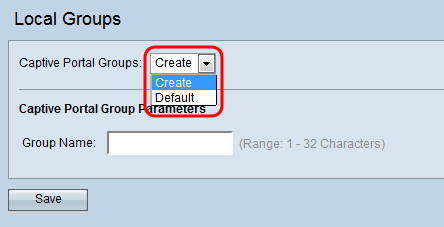
Paso 3. Introduzca el nombre de grupo deseado en el campo Group Name.
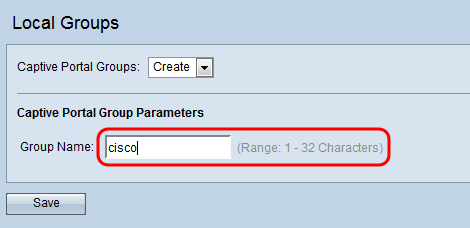
Paso 4. Click Save.
Crear un nuevo usuario local
Los usuarios deben crearse para poder autenticarse y asignarse a un grupo dentro del portal cautivo. Se pueden crear hasta 128 usuarios autorizados en la base de datos local. Si se desean más de 128 usuarios, se debe utilizar un servidor RADIUS.
Paso 1. Vaya a Portal cautivo > Usuarios locales. Aparecerá la página Usuarios Locales.
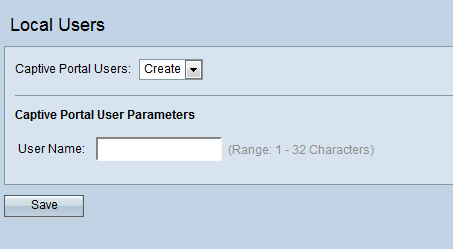
Paso 2. Introduzca el nombre de cuenta de usuario deseado en el campo User Name.
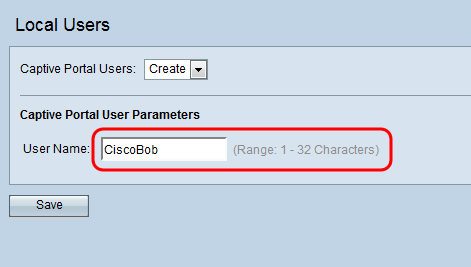
Paso 3. Click Save. Aparecen los campos adicionales Parámetros de usuario del portal cautivo:
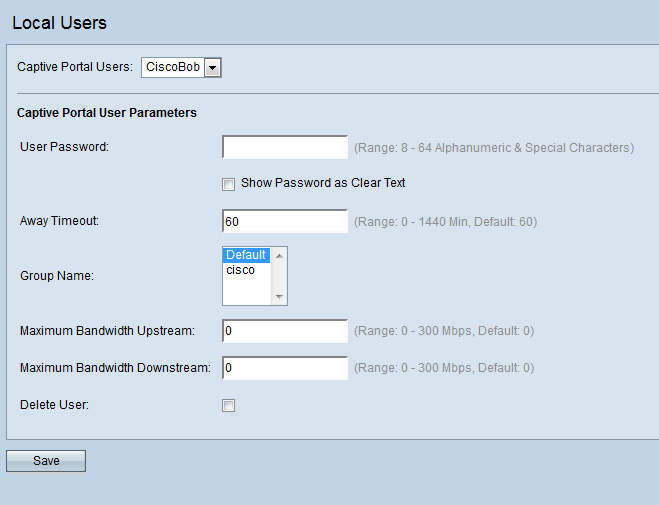
Paso 4. Introduzca una contraseña en el campo User Password.
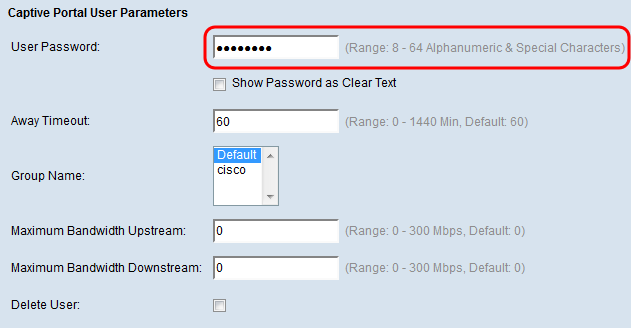
Paso 5. En el campo Away Timeout, ingrese la cantidad de tiempo en minutos que el usuario permanece registrado después de desconectarse del dispositivo. Si el usuario intenta conectarse al dispositivo dentro de este período, no se le solicitará una contraseña. El valor predeterminado para este campo es 60 y el máximo es 1440.
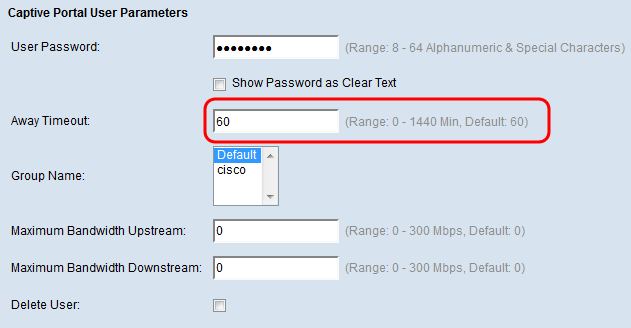
Nota: Un valor de 0 en este cuadro hará que el dispositivo utilice el valor establecido en Configuración de instancia de portal cautivo (configurado más adelante en esta guía). Esto puede resultar útil si desea establecer el mismo valor para todos los usuarios.
Paso 6. En el campo Group Name, seleccione el grupo al que pertenece el usuario.
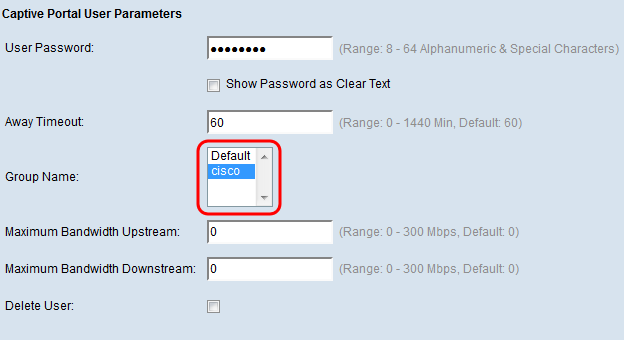
Paso 7. En el campo Maximum Bandwidth Upstream, ingrese la velocidad máxima de carga en megabits a la que el cliente podrá cargar. El valor predeterminado es 0 y el máximo es 300.
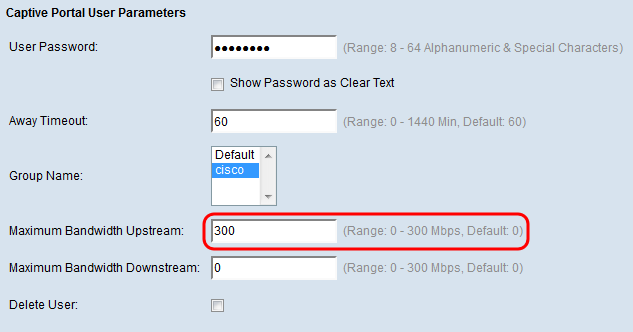
Nota: Un valor de 0 en este cuadro hará que el dispositivo utilice el valor establecido en Configuración de instancia de portal cautivo (configurado más adelante en esta guía). Esto puede resultar útil si desea establecer el mismo valor para todos los usuarios.
Paso 8. En el campo Maximum Bandwidth Downstream, ingrese la velocidad máxima de carga en megabits a la que se debe permitir que el cliente cargue. El valor predeterminado es 0 y el máximo es 300.
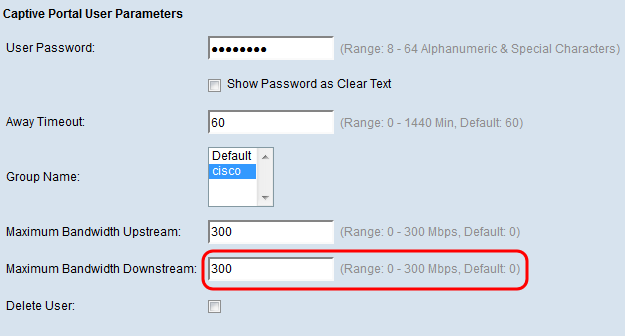
Nota: Un valor de 0 en este cuadro hará que el dispositivo utilice el valor establecido en Configuración de instancia de portal cautivo (configurado más adelante en esta guía). Esto puede resultar útil si desea establecer el mismo valor para todos los usuarios.
Paso 9. Click Save.
Crear una nueva instancia de portal cautivo
Una instancia de portal cautivo permite especificar varias opciones de configuración asociadas a la forma en que los usuarios se conectan al portal cautivo.
Paso 1. Vaya a Captive Portal > Instance Configuration. Aparece la pantalla Instance Configuration:
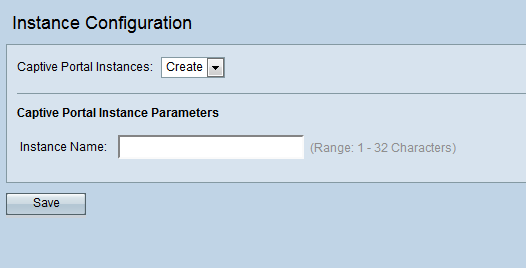
Paso 2. Introduzca el nombre deseado para la nueva instancia de portal cautivo en el campo Nombre de instancia.
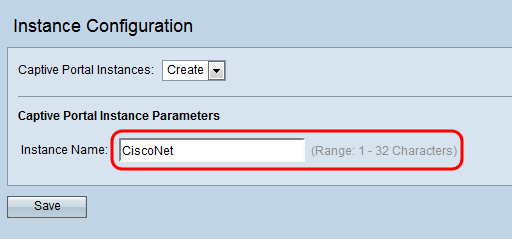
Paso 3. Click Save. Aparecen los campos adicionales Parámetros de instancia de portal cautivo:
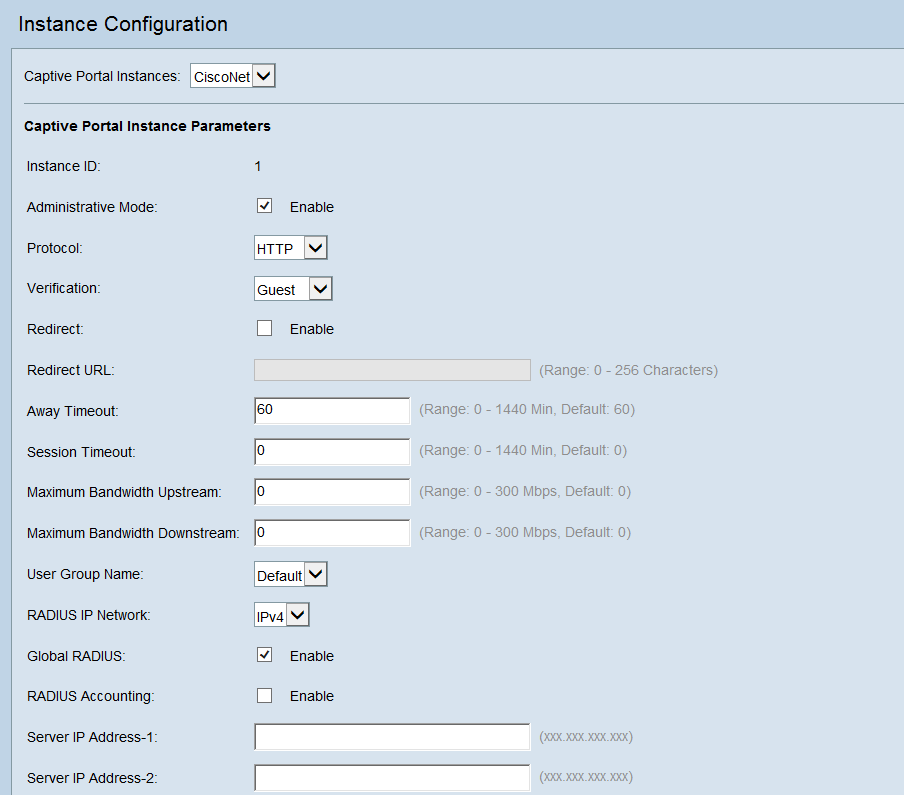
Paso 4. Asegúrese de que la casilla de verificación Modo administrativo esté activada para habilitar la instancia del portal cautivo.
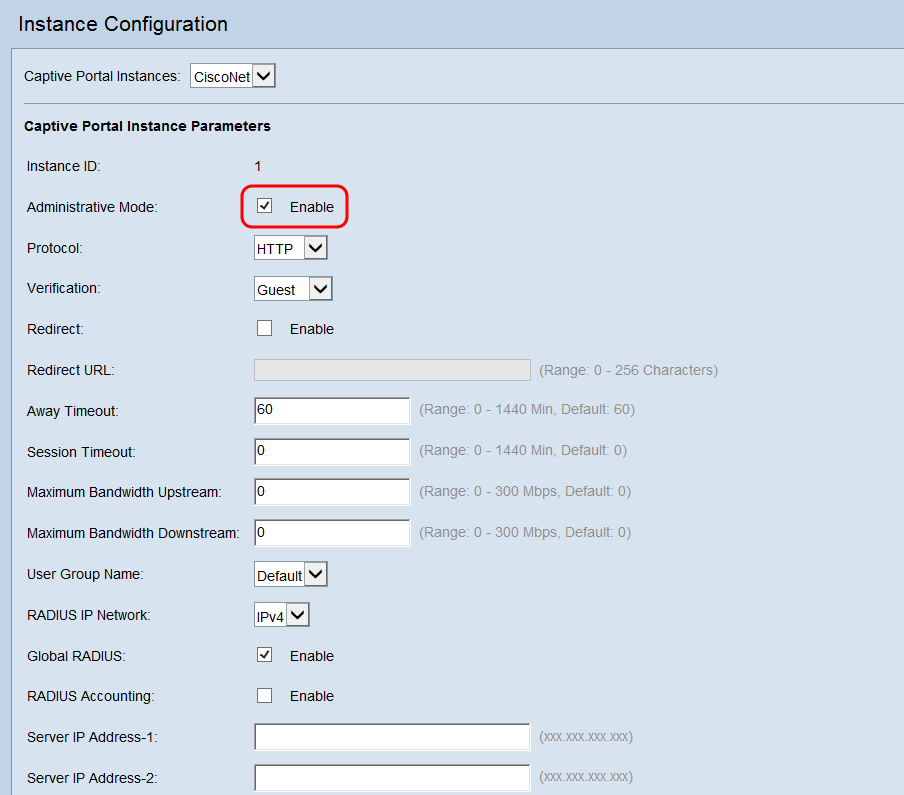
Paso 5. En la lista desplegable Protocol, seleccione el protocolo que desea utilizar durante el proceso de verificación. HTTP transmite información en texto sin formato, mientras que HTTPS cifra los datos que se transmiten. Se recomienda HTTPS.
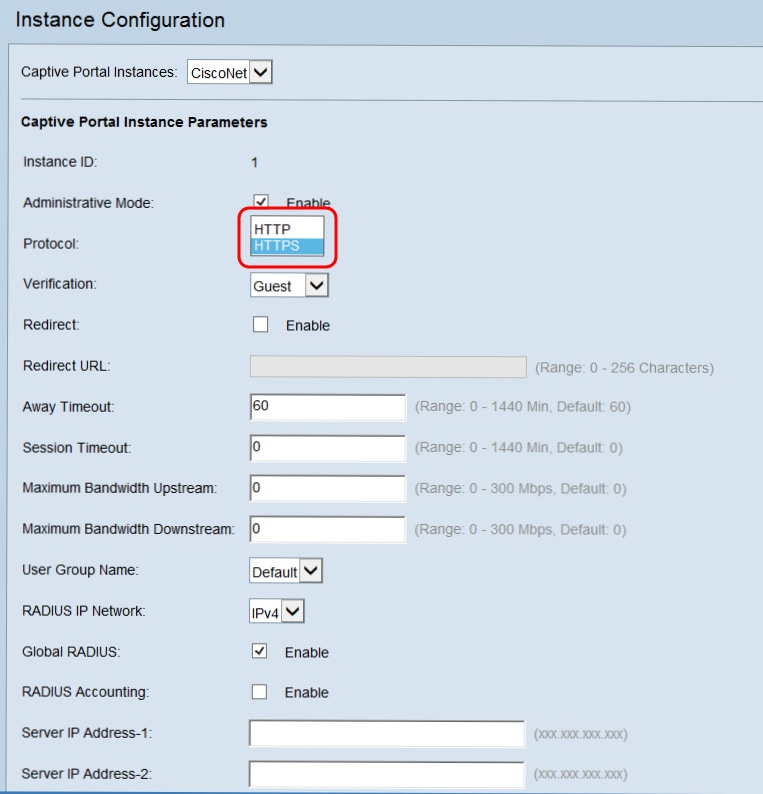
Paso 6. En la lista desplegable Verificación, seleccione el método de autenticación que utilizará el portal cautivo.
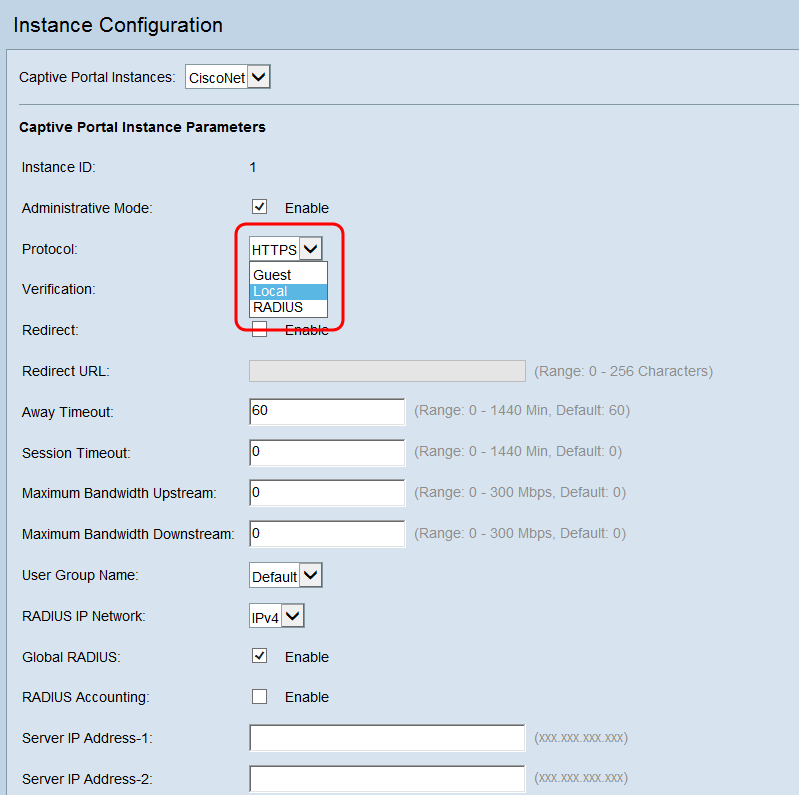
Las opciones disponibles se definen de la siguiente manera:
· Invitado: no se requiere autenticación de base de datos. Los usuarios no tendrán que especificar una cuenta al conectarse.
· Local: los usuarios deberán proporcionar un nombre de usuario y una contraseña. El usuario se autenticará mediante una base de datos local.
· RADIUS: los usuarios deberán proporcionar un nombre de usuario y una contraseña. El usuario se autenticará en un servidor RADIUS remoto.
Paso 7. Si desea redirigir clientes a otra URL una vez autenticados, marque la casilla de verificación Redirigir. Vaya al paso 9 si no desea activar la redirección.
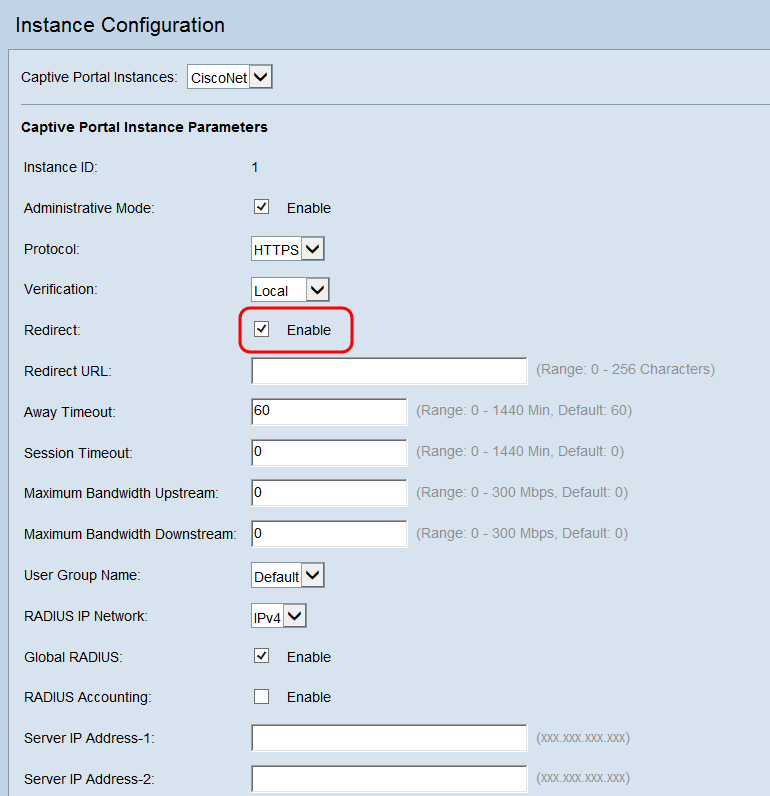
Paso 8. En el campo Redirigir URL, ingrese la URL a la que desea enviar clientes una vez que hayan sido autenticados.
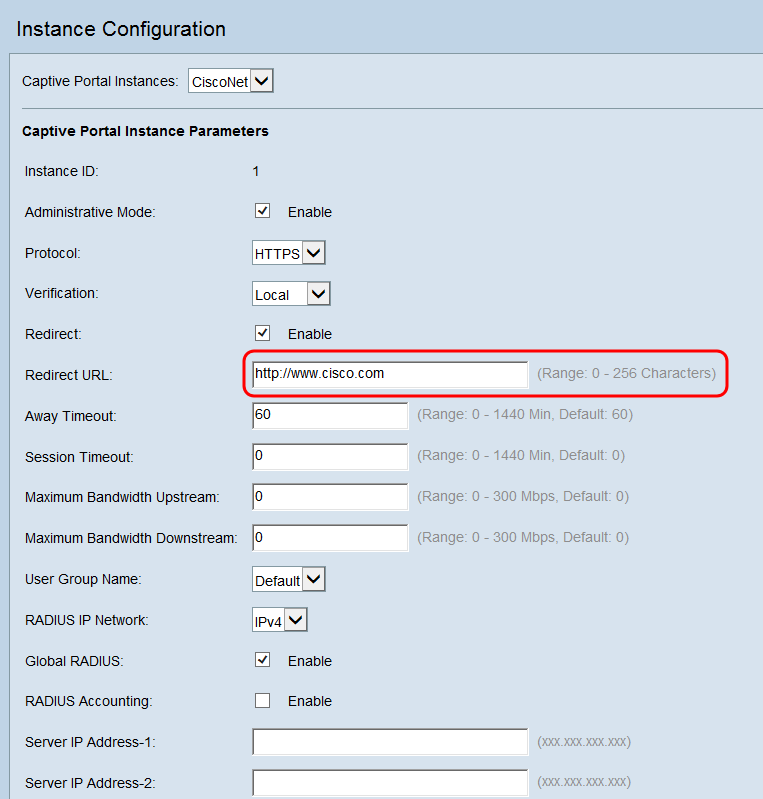
Paso 9. En el campo Away Timeout, ingrese el tiempo en minutos que un usuario permanecerá autenticado en WAP después de que se haya desconectado. Si un usuario se vuelve a conectar antes de que transcurra este tiempo, no tendrá que introducir la información de autenticación.
Nota: Si introduce un valor de 0 en este campo, se desactivará el tiempo de espera.
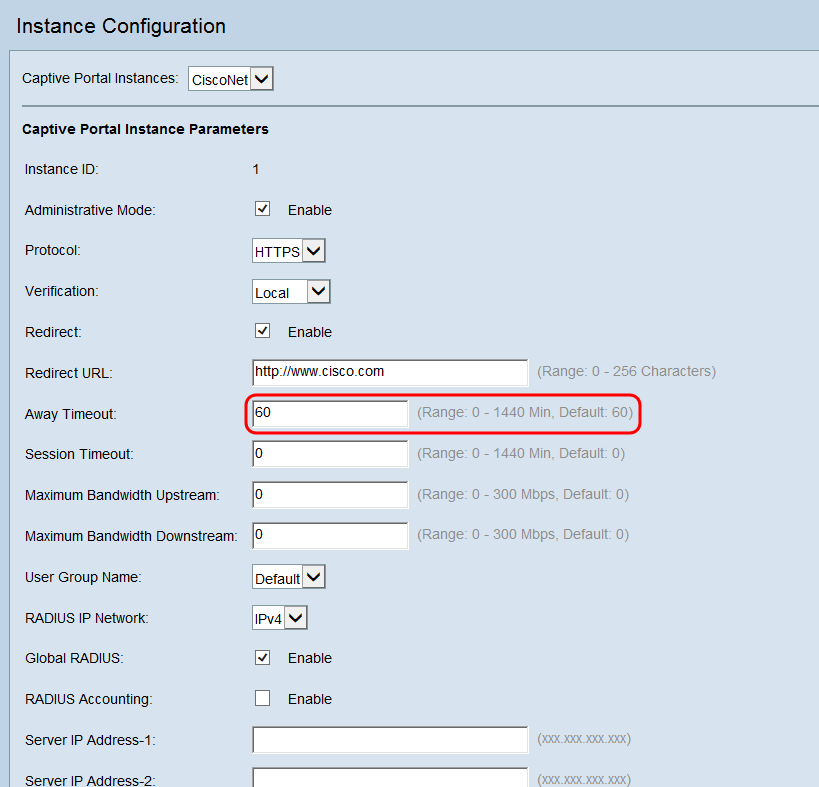
Nota: Si ha introducido tiempos de espera fuera para un usuario local, los tiempos de espera establecidos para el usuario local tendrán prioridad sobre los establecidos para la instancia del portal cautivo.
Paso 10. En el campo Session Timeout, ingrese el tiempo en minutos hasta que WAP forzará a un usuario a cerrar la sesión, incluso si todavía están conectados. El valor predeterminado es 0.
Nota: Si introduce un valor de 0 en este campo, se desactivará el tiempo de espera.
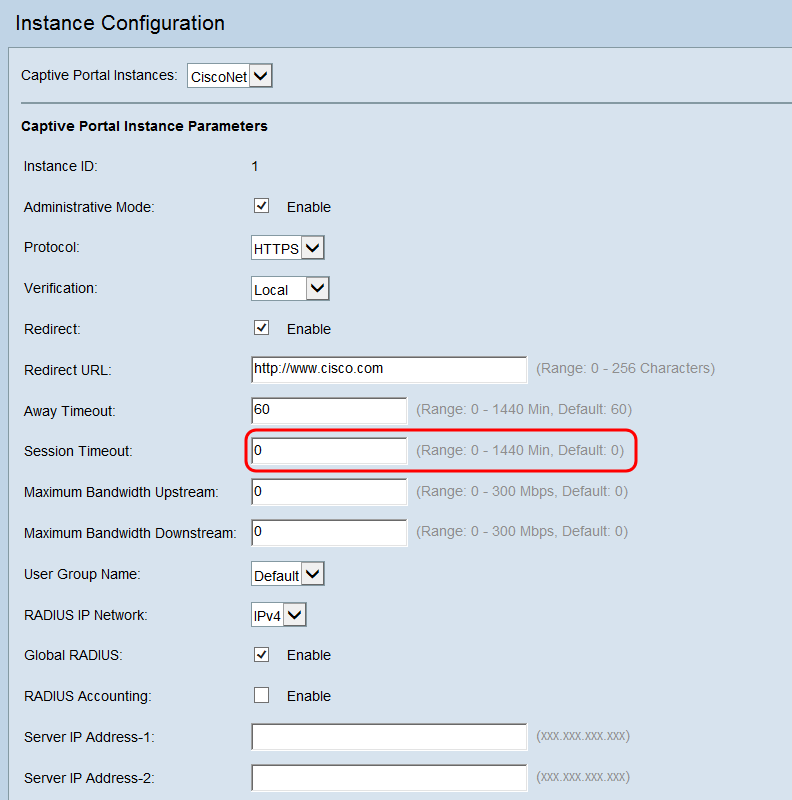
Paso 11. En los campos Maximum Bandwidth Upstream y Maximum Bandwidth Downstream, ingrese el ancho de banda máximo en Mbps al que los usuarios deben poder transmitir datos a través de la red inalámbrica. El valor predeterminado es 0.
Nota: Al introducir un valor de 0 en este campo, se especifica que el ancho de banda no debe estar limitado.
Nota: Si ha introducido valores máximos de ancho de banda para un usuario local, los valores máximos de ancho de banda establecidos para el usuario local tendrán prioridad sobre los establecidos para la instancia del portal cautivo.
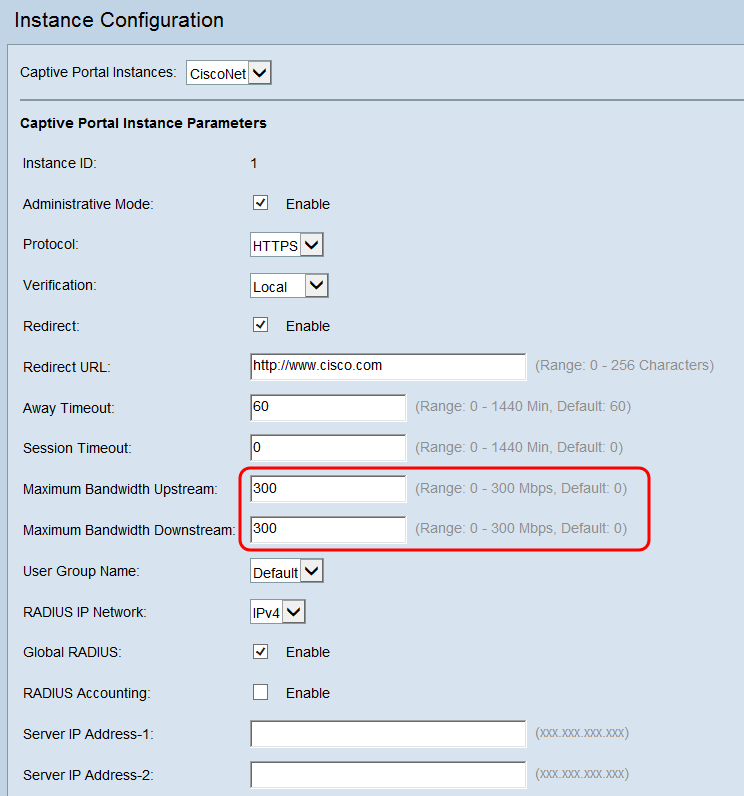
Paso 12. En la lista desplegable Nombre de grupo de usuarios, seleccione el grupo de usuarios al que desea asociar la instancia del portal cautivo. Si ha seleccionado la verificación de invitado en el paso 6, puede omitir este paso.
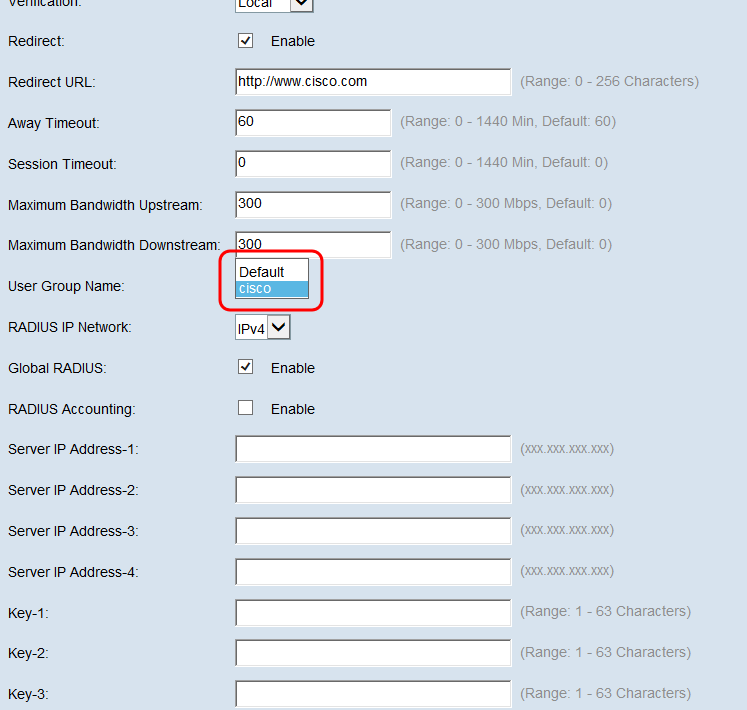
Paso 13. Seleccione en el cuadro desplegable RADIUS IP Network la versión de IP que utiliza su servidor RADIUS. Si no utiliza un servidor RADIUS para la autenticación, vaya directamente al paso 17.
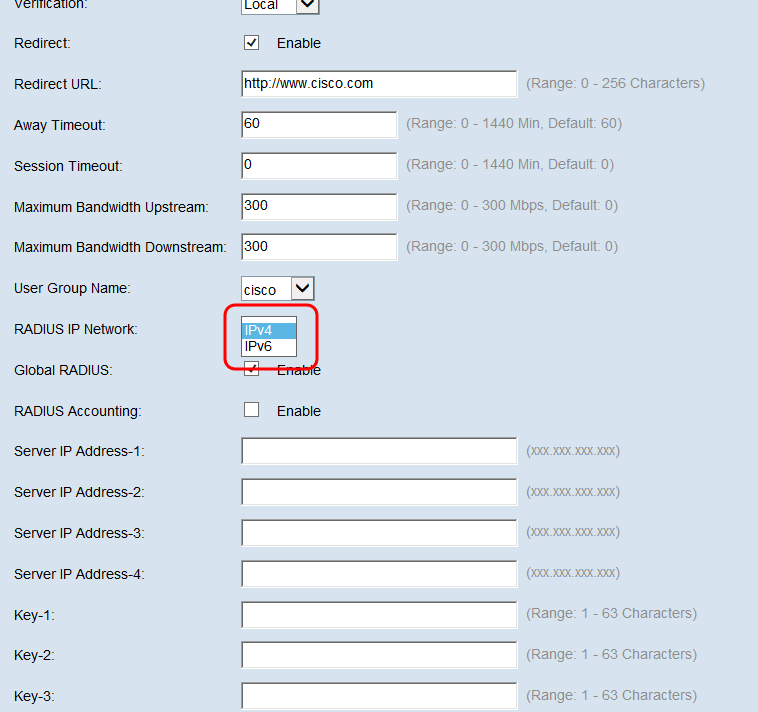
Paso 14. Si ha configurado el RADIUS global en su dispositivo, puede marcar la casilla de verificación Global RADIUS para autenticar utilizando el servidor RADIUS definido globalmente. Para obtener más información, consulte Configuración de un servidor RADIUS definido globalmente en WAP131 y WAP351 y Configuración de los parámetros del servidor RADIUS en WAP371.
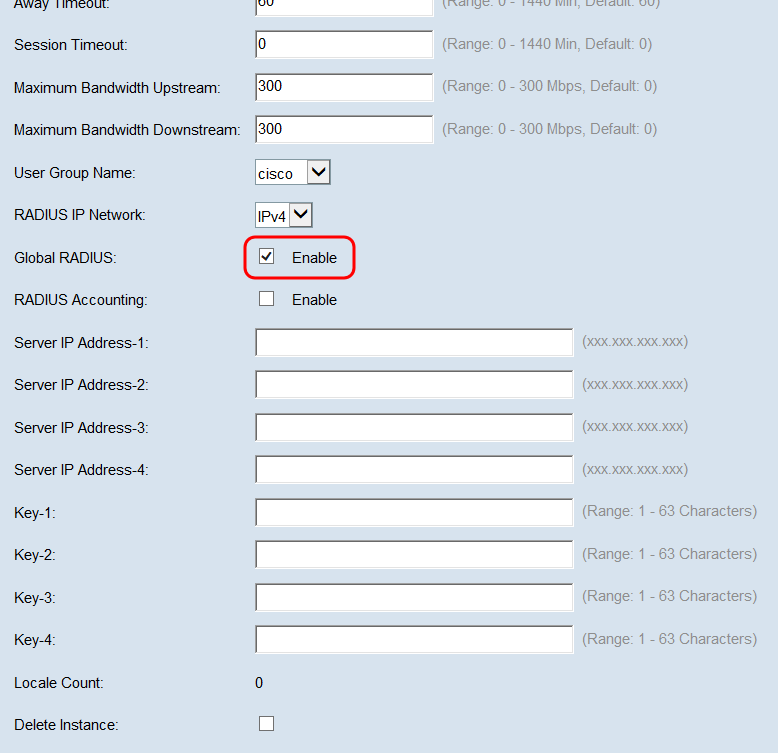
Paso 15. Si desea que el servidor RADIUS recopile datos sobre el uso de la red de usuario, marque la casilla de verificación RADIUS Accounting.
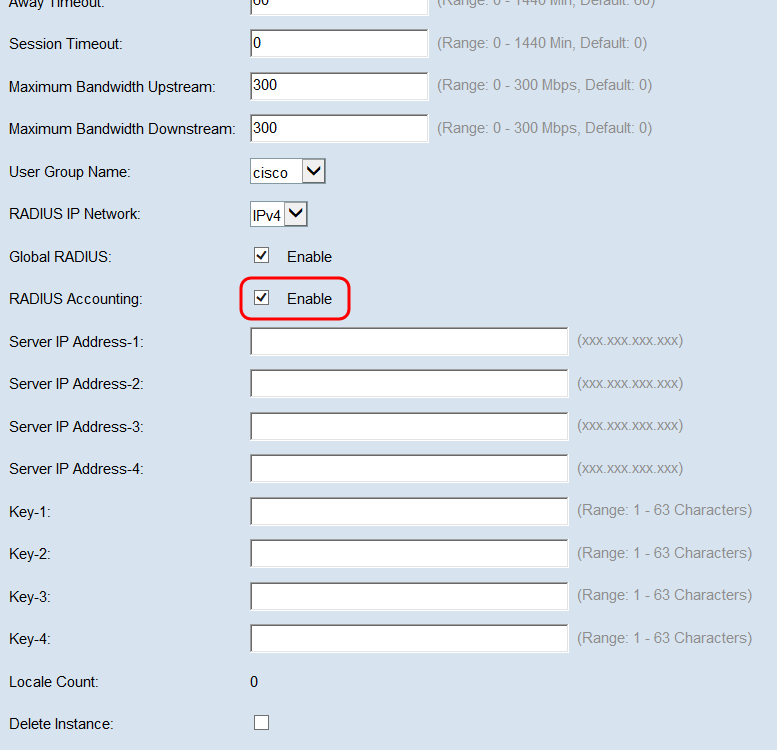
Paso 16. Si no ha activado Global RADIUS en el paso 14, introduzca las direcciones IP y las claves de los servidores RADIUS que desea asociar a esta instancia específica de Captive Portal. La clave 1 está asociada a la dirección IP 1 del servidor, la clave 2 está asociada a la dirección IP 2 del servidor, etc.
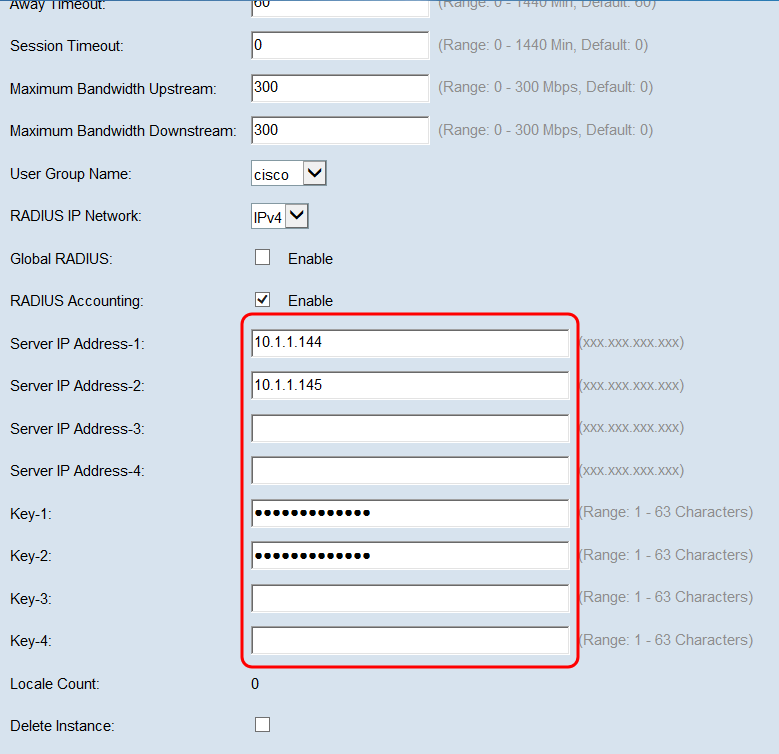
Nota: El campo Recuento de configuraciones regionales muestra el número de configuraciones regionales configuradas para esta instancia de Portal cautivo. Más adelante en este artículo se configurará una configuración regional predeterminada. Puede encontrar información más avanzada sobre la configuración de configuraciones regionales en Configuración de configuraciones regionales en los puntos de acceso WAP351 y WAP371.
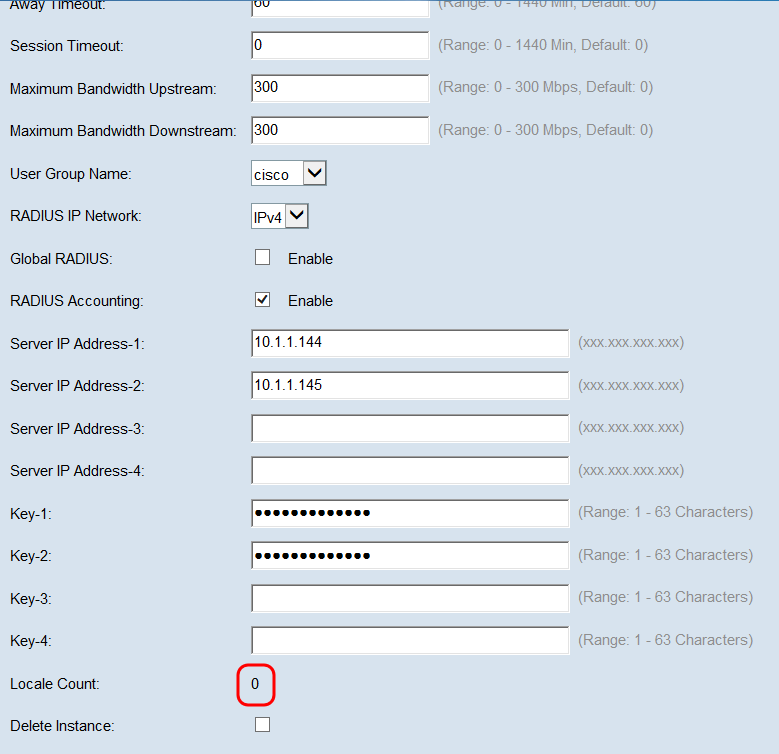
Paso 17. Click Save.
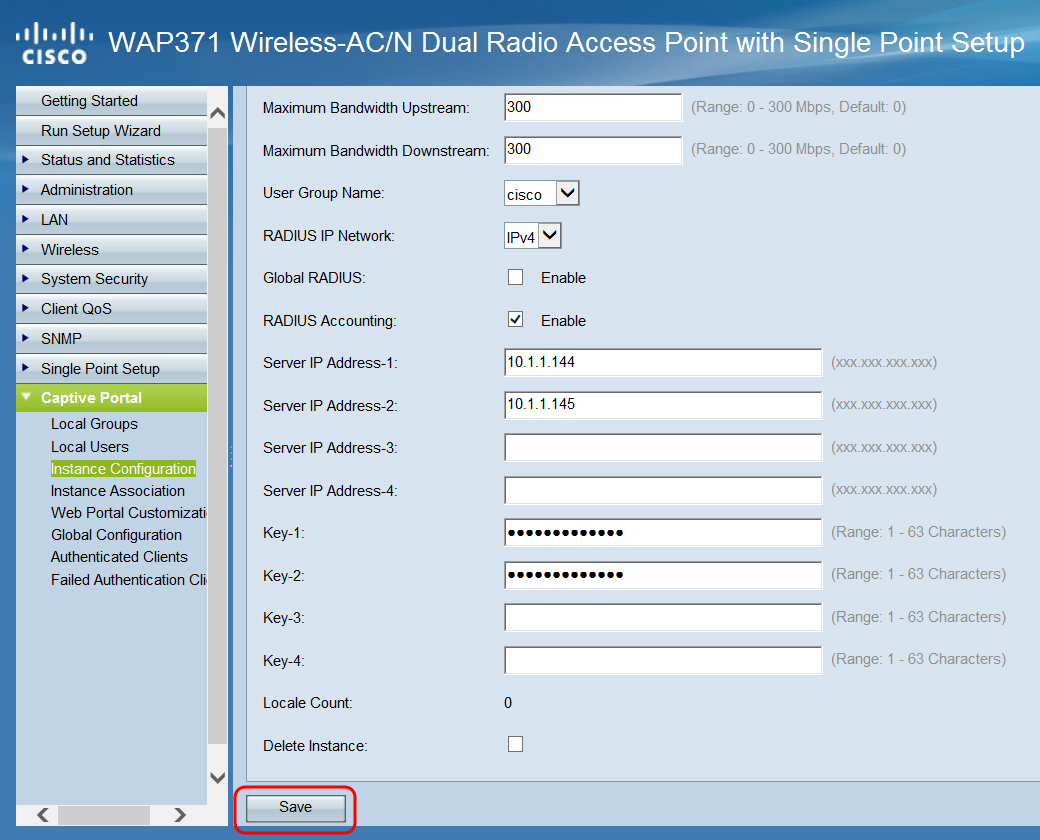
Asociación de una Instancia de Portal Cautiva a un SSID
Una vez creada, se debe asignar una instancia de portal cautiva con un VAP para permitir que los clientes se conecten a ella.
Paso 1. Vaya a Captive Portal > Instance Association. Aparece la pantalla Instance Association:
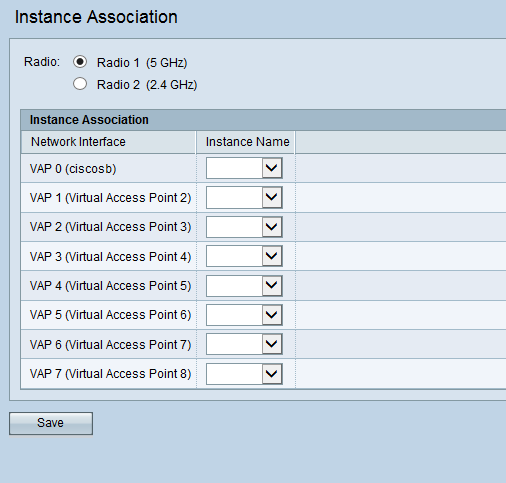
Paso 2. En el campo Radio, seleccione el botón de opción correspondiente a la banda de radio que desea utilizar. 5 GHz proporciona un mayor ancho de banda en un rango más corto y puede ser incompatible con clientes inalámbricos más antiguos. 2,4 GHz proporciona un ancho de banda inferior, pero mayor alcance y compatibilidad.
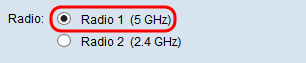
Paso 3. En la columna Instance Name, seleccione el cuadro desplegable correspondiente con el VAP en el que desea utilizar el portal cautivo.
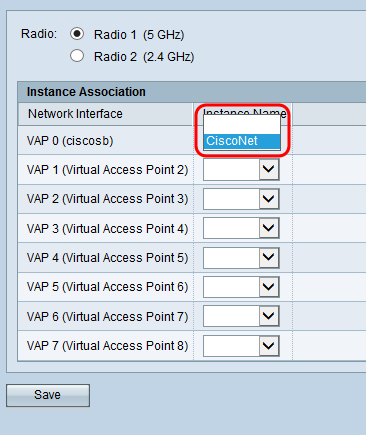
Paso 4. Click Save.
Crear una nueva configuración regional del portal cautivo
Una configuración regional permite modificar lo que se muestra al usuario cuando se le solicita que inicie sesión. Puede tener hasta 3 configuraciones regionales configuradas para cada instancia del portal cautivo.
Paso 1. Vaya a Portal cautivo > Personalización del portal web. Aparece la página Personalización del portal web:
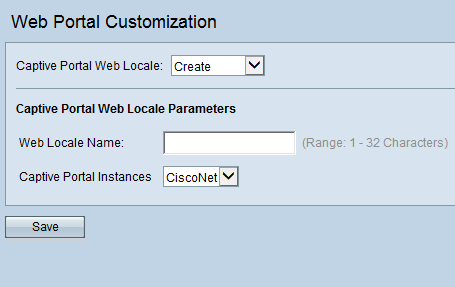
Paso 2. Introduzca un nombre para la configuración regional en el campo Web Locale Name.
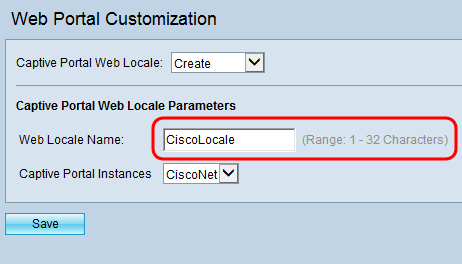
Paso 3. Seleccione la instancia de portal cautivo adecuada a la que desea asociar la configuración regional en el cuadro desplegable Instancias de portal cautivo.
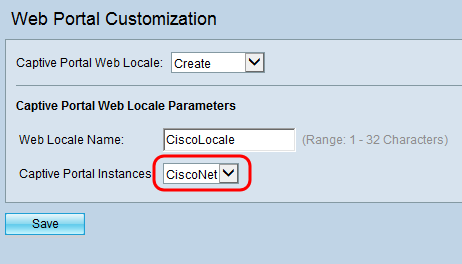
Paso 4. Click Save. Aparecerán parámetros adicionales que permiten modificar la página de inicio de sesión. Para obtener información adicional sobre la modificación de configuraciones regionales, consulte Configuración de configuraciones regionales en los puntos de acceso WAP351 y WAP371.
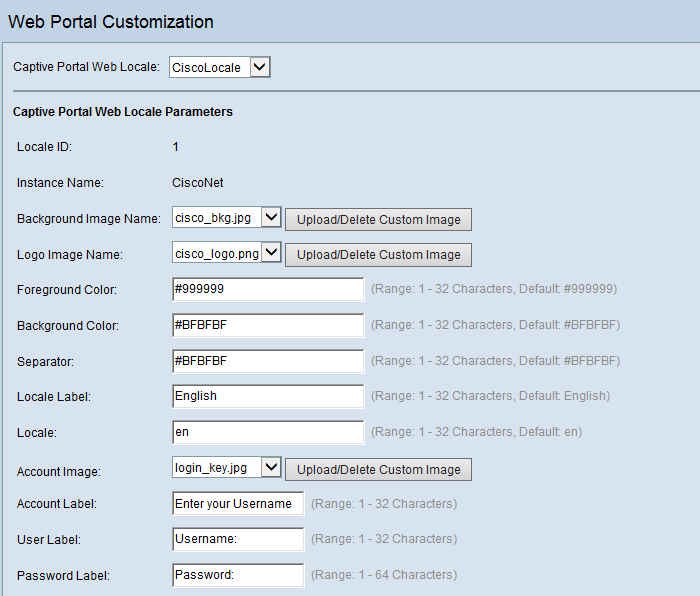
Paso 5. Cuando haya terminado de modificar la configuración regional, pulse Guardar.
Habilitación del portal cautivo
Una vez configurado, el modo Portal cautivo debe estar habilitado.
Paso 1. Vaya a Portal cautivo > Configuración global. Aparece la pantalla Global Configuration:
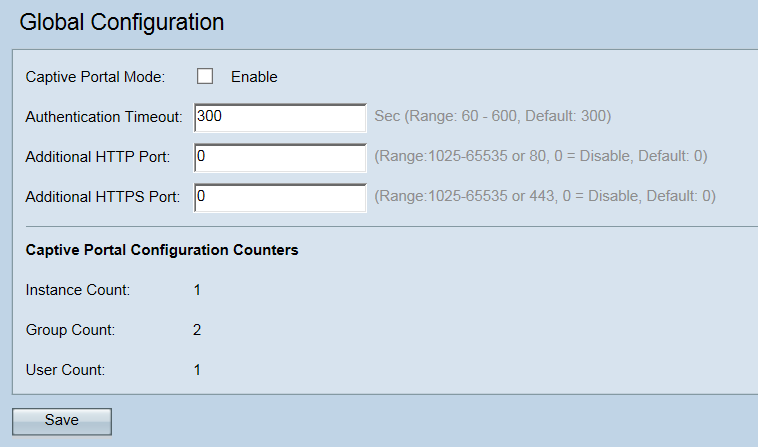
Paso 2. En el campo Modo de portal cautivo, seleccione la casilla de verificación Habilitar para activar el portal cautivo.
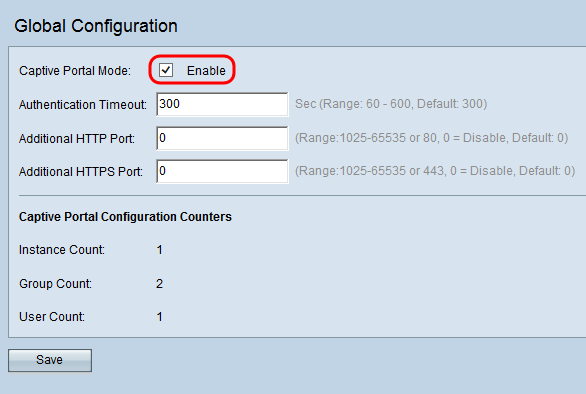
Paso 3. Haga clic en Guardar para finalizar los cambios.
Vea un video relacionado con este artículo...
Historial de revisiones
| Revisión | Fecha de publicación | Comentarios |
|---|---|---|
1.0 |
11-Dec-2018
|
Versión inicial |
 Comentarios
Comentarios